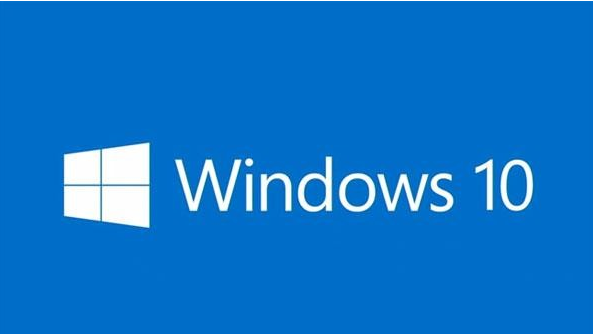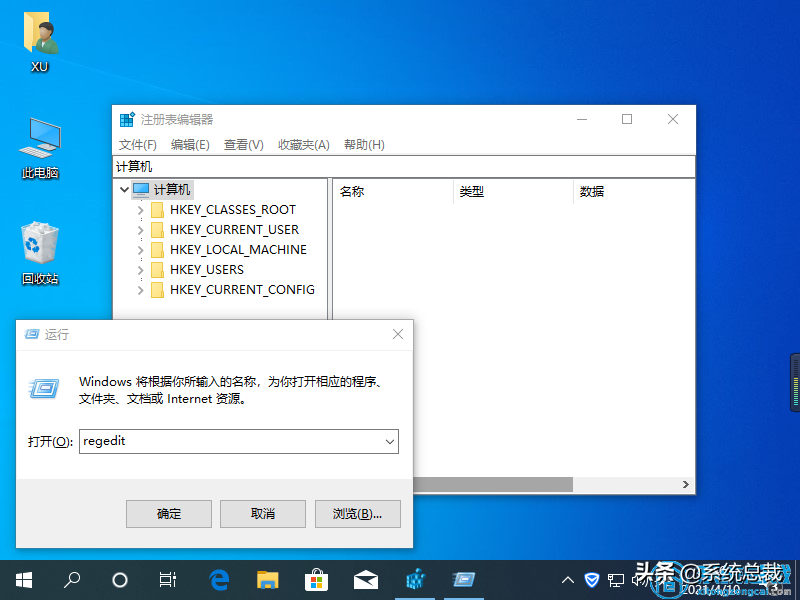下面就来看看具体要怎么操作吧!
1、按 Win R 开启运行窗口,输入信息 Regedit 开启注册表编辑器,进入下一步
2、进行下列注册表:HKEY_CURRENT_USER\\Control Panel\\Desktop,随后寻找 Win8DpiScaling。双击鼠标寻找 Win8DpiScaling,将数值数据改动为 1。随后再一切正常后重启计算机就可以解决问题了。
以上便是关于彻底处理 Windows 10 电脑上字体125%模糊不清的方法,这一方法十分合理哦。一定要记得改动后重启计算机或是注销重新进到系统才会起效哦,希望对您有帮助。